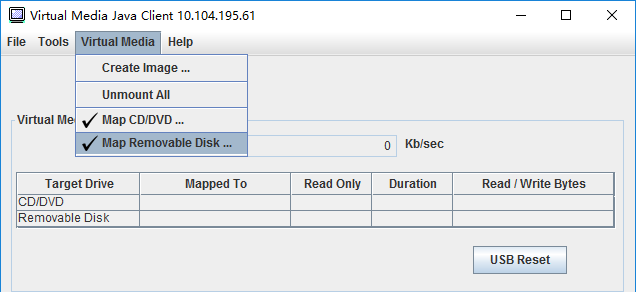Disco remoto usando cliente Java
Estas seções descrevem como montar a mídia local usando cliente Java.
Oracle Java Runtime Environment 1.8/Java SE 8 ou versões mais recentes
A distribuição OpenJDK 8. do AdoptOpenJDK com HotSpot JVM é suportada.
Criando um arquivo de imagem
Clique na opção Criar imagem na guia Mídia Virtual na janela Cliente Java de mídia virtual. A janela Criar imagem da pasta será exibida.
Clique no botão Procurar associado ao campo Pasta de origem para selecionar a pasta de origem específica.
Clique no botão Procurar associado ao campo Novo arquivo de imagem para selecionar o arquivo de imagem a ser usado.
Clique no botão Criar imagem .
Figura 1. Criando um arquivo de imagem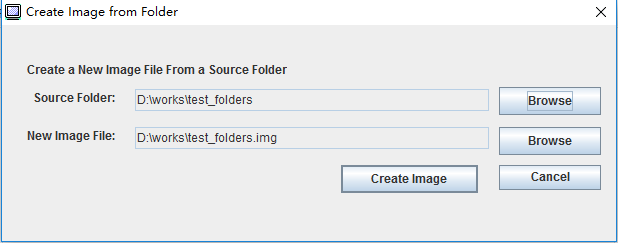
Selecionando dispositivos a serem montados
Para montar a imagem local, pasta e unidade de CD/DVD/USB, conclua as etapas a seguir:
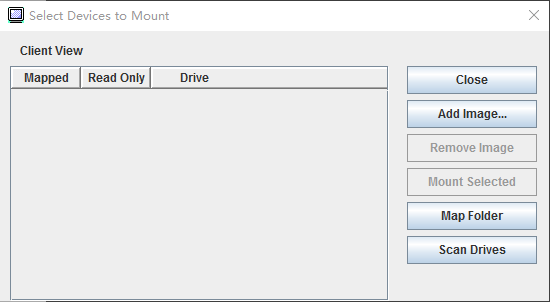
- Montar imagem local:
Clique no botão Adicionar imagem para selecionar a imagem que deseja montar.
Marque a opção Mapeado.
Marque a opção Somente leitura para habilitar a função, se necessário.
Clique no botão Montagem selecionada e você poderá montar a imagem local com êxito.
Figura 3. Montar imagem local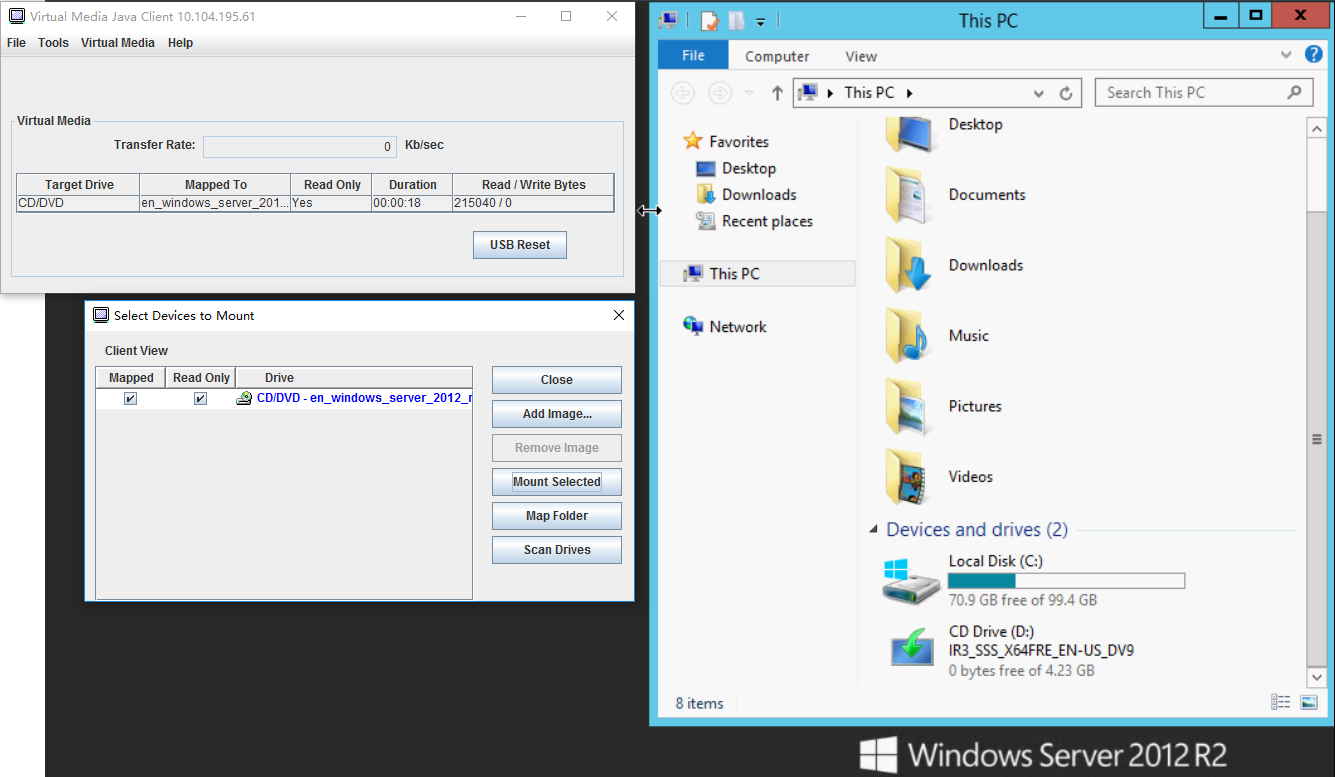
Pasta montagem local:
Clique no botão Pasta do mapa para selecionar a pasta local que deseja montar.
Clique no botão Montagem selecionada e você poderá montar a pasta local com êxito.
Figura 4. Pasta montagem local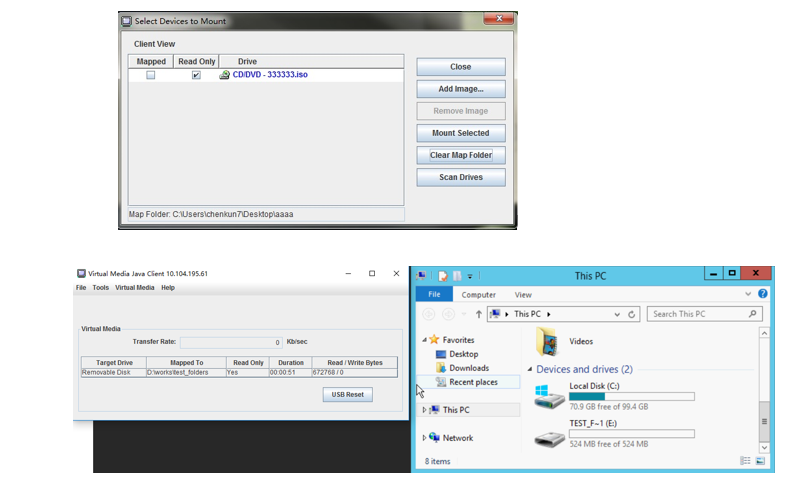
Montar CD/DVD ou unidade USB:
Clique no botão Verificar unidades para detectar uma unidade USB ou um CD/DVD conectado.
Marque a opção Mapeado.
Marque a opção Somente leitura para habilitar a função, se necessário.
Clique no botão Montagem selecionada e você poderá montar a imagem local com êxito.
Figura 5. Montar CD/DVD ou unidade USB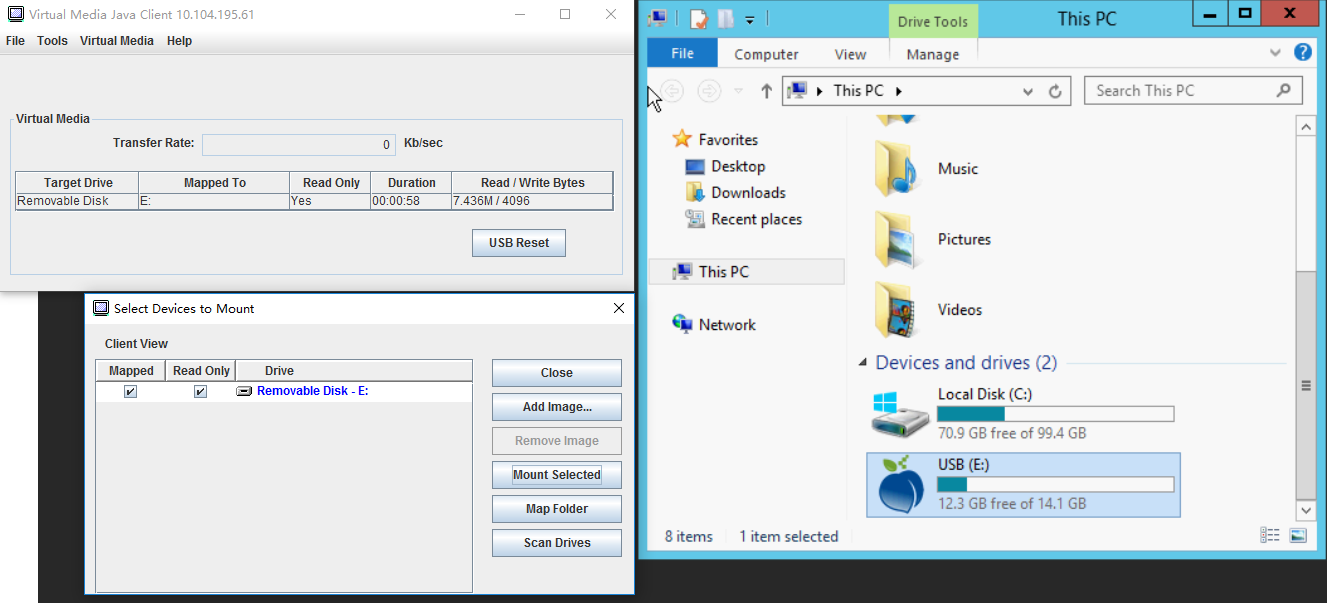
- O campo Mapeado contém a caixa de seleção que permite selecionar os dispositivos a serem montados ou mapeados.
- O campo Somente leitura contém a caixa de seleção que permite selecionar os dispositivos mapeados ou montados que serão somente leitura no servidor host.
- O campo Unidade contém o caminho do dispositivo na máquina local.
- Clique no botão Fechar para fechar a janela Selecionar dispositivos a serem montados.
- Clique no botão Adicionar imagem para procurar a imagem de disquete e o arquivo de imagem ISO no sistema de arquivos local que deseja adicionar à lista de dispositivos.
- Clique no botão Remover imagem para remover uma imagem que foi adicionada à lista de dispositivos.
- Clique no botão Montagem selecionada para montar ou mapear todos os dispositivos que são marcados para montagem ou mapeamento no campo Mapeado.NotaA pasta será montada como somente leitura.
- Clique no botão Verificar unidades para atualizar a lista de dispositivos locais.
Selecionando dispositivos a serem desmontados
Clique na opção Desmontar tudo na guia Mídia Virtual na janela Cliente Java de mídia virtual.
- Depois de selecionar a opção Desmontar tudo uma janela de confirmação Desmontar tudo será apresentada. Se você aceitar, todos os dispositivos do servidor host no servidor serão desmontados.NotaNão é possível desmontar as unidades individualmente.Figura 6. Desmontar tudo